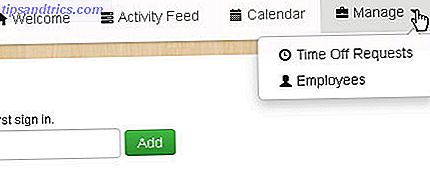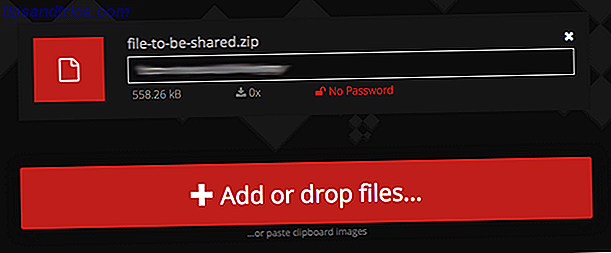Sie haben sich also ein Philips Hue-Starterkit gekauft Philips Hue Starterkit Review und Giveaway Philips Hue Starterkit Review und Giveaway Der Markt ist überflutet von Glühbirnen mit WLAN, alle mit ihrer eigenen dummen mobilen App, mit der Sie herumdrehen müssen sie auf. Ist die Farbe anders? Wir finden heraus. Lesen Sie mehr, vielleicht installiert einige tolle Hue-Apps 8 Fabulous Apps für Philips Hue Lights 8 Fabulous Apps für Philips Hue Lights Das Philips Hue-System hat seine eigene App, aber warum sich mit dem Standard zufrieden geben, wenn es so viele coole Optionen gibt? Diese 8 Apps bieten fantastische Möglichkeiten für einige wirklich coole Effekte. Lesen Sie mehr und richten Sie die Hue-Sprachbefehle ein Die besten Amazon Alexa-Sprachbefehle für Phillips Hue Die besten Amazon Alexa-Sprachbefehle für Phillips Hue Bringen Sie Ihr Philips Hue-Beleuchtungssystem mit diesen einfach zu verwendenden Sprachbefehlen für Amazon Alexa auf die nächste Stufe. Lesen Sie mehr mit einem Amazon Echo Amazon Echo Review und Giveaway Amazon Echo Review und Giveaway Amazon Echo bietet eine einzigartige Integration zwischen Spracherkennung, persönlicher Assistent, Home Automation Controls und Audio-Wiedergabe-Funktionen für $ 179, 99. Bringt das Echo neue Wege oder kann es anderswo besser gehen? Weiterlesen . Was kommt als nächstes?
Die Einrichtung von Home Automation ist mit Hue überraschend einfach, und die App selbst ermöglicht die Konfiguration einfacher Automatisierungen. Heute werde ich Ihnen einige der besten Hausautomationen zeigen, die Sie jetzt konfigurieren können!
Was du brauchst
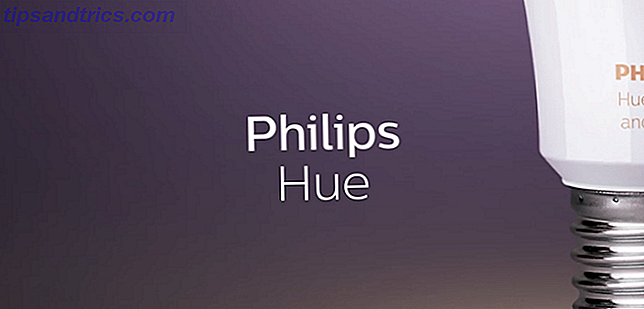
Sie benötigen einige intelligente Glühbirnen, um mit der Hue-Automatisierung zu beginnen. Das Hue-Starterkit für weiße und farbige Umgebungen ist der einfachste Ausgangspunkt, aber auch viele alternative Hue-Lampen funktionieren genauso gut (obwohl die Installationsschritte abweichen können).
Philips Hue Weiß und Farbe Ambiance A19 60W Äquivalent LED Smart Bulb Starter Kit (4 A19 Glühbirnen und 1 Hub Kompatibel mit Amazon Alexa Apple HomeKit und Google Assistant) Philips Hue Weiß und Farbe Ambiance A19 60W Äquivalent LED Smart Bulb Starter Kit (4 A19 Glühbirnen und 1 Hub Kompatibel mit Amazon Alexa Apple HomeKit und Google Assistant) Jetzt Kaufen bei Amazon $ 170.00
Du brauchst auch ein Smartphone, aber du hast wahrscheinlich schon eines davon, oder?
Das ist alles, was Sie für die überwiegende Mehrheit dieser Home-Automation-Fähigkeiten benötigen. Ich werde Ihnen zeigen, wie Sie alle diese Automatisierungen auf einem Android-Telefon aktivieren können. Daher können einige dieser Schritte abweichen, wenn Sie ein iPhone oder iPad verwenden.
1. Automatisieren einer Aufwachroutine mit Philips Hue
Beginnen wir einfach für unsere erste Automatisierung. Die Hue-App (Android, iOS) kann Ihr Licht jeden Morgen oder jeden Tag zu einer bestimmten Zeit einschalten.
Sie können Lampen zum sanften Einblenden konfigurieren, die als Pseudo-Sonnenaufgang Wecker fungieren können, obwohl Sie immer Ihren eigenen Sonnenaufgang Alarm Arduino Night Light und Sunrise Alarm Project Arduino Night Light und Sunrise Alarm Project heute machen könnten, machen wir ein Sonnenaufgangswecker, der Sie sanft und langsam aufweckt, ohne auf eine beleidigende Geräuschmaschine zu setzen. Lesen Sie mehr, wenn Sie ein bisschen mehr Kontrolle wollen.
Drücken Sie in der Hue-App die Schaltfläche Routinen ; Es ist das Uhrsymbol in der oberen Navigationsleiste.
Drücken Sie auf die Schaltfläche "Aufwachen" und dann auf die Schaltfläche " Neu hinzufügen" rechts unten. In diesem neuen Bildschirm werden Ihnen verschiedene Optionen angezeigt. Sie können die Weckzeit einstellen und ihr einen Namen zuweisen. Sie können auch wählen, an welchen Tagen sich dieser Alarm wiederholt, genau wie bei Ihrem normalen mobilen Wecker.

Wenn Sie "Einblenden" auswählen, können Sie konfigurieren, wie lange die Lichter zum Einblenden benötigen (für ein sanftes Erwachen), obwohl Ihre Optionen seltsamerweise auf 10, 20 oder 30 Minuten begrenzt sind. Es gibt keine Möglichkeit, diese Einblendung zu deaktivieren, und Ihre Lichter werden sofort eingeschaltet. Du wirst es für jetzt ertragen müssen.
Mit der letzten Option, Where genannt, können Sie bis zu vier Räume auswählen, die auf diesen Alarm reagieren. Sie können das ganze Haus wählen, wenn Sie bevorzugen. Nachdem Sie einen Raum ausgewählt haben, können Sie mit dem Namen des Zimmers unterhalb von Where bestimmte Lampen aus dem Alarm hinzufügen oder entfernen.

Nach der Konfiguration wählen Sie Speichern von oben rechts und fertig.
Nachdem Sie mindestens einen Alarm konfiguriert haben, werden auf der Seite " Wake up" alle verfügbaren Alarme angezeigt. Tippen Sie auf einen Alarm, um ihn zu ändern, oder schalten Sie den Ein- / Ausschalter nach rechts, um ihn zu aktivieren oder zu deaktivieren. Sie können Alarme auf der Bearbeitungsseite löschen.

Mit der Tagesauswahl können Sie verschiedene Lichtalarme für verschiedene Tage erstellen. Zum Beispiel habe ich an Wochentagen eine Weckzeit von 6 Uhr morgens, aber mein Wochenend-Wecker schaltet die Lichter um 7:10 Uhr ein.
2. Automatisieren einer "Go to Sleep" Routine mit Philips Hue
Jetzt, wo Sie Ihren Morgen automatisiert haben, ist es Zeit, Ihre Schlafenszeit zu automatisieren.

Wählen Sie auf der Seite Routinen die Schaltfläche Zum Schlafen gehen aus . Diese Seite ist fast identisch mit der Aufweckseite und Sie können die Lichter, die Uhrzeit und den Namen konfigurieren.
Der Hauptunterschied besteht darin, dass die Dauer des Ausblendvorgangs kürzer als die Einblenddauer ist. Ihre vier Optionen sind hier 15, 30, 45 oder 60 Minuten. Es ist nicht möglich, dass die Lichter innerhalb dieser Routine sofort ausgeschaltet werden.

Wenn Sie zum Beispiel eine Schlafroutine von 10 Uhr und eine Ausblendzeit von 30 Minuten einstellen, werden Ihre Lichter um 22 Uhr langsam ausgeblendet, bis sie um 22:30 Uhr vollständig ausgeschaltet sind. Bevor diese Routine beginnt, müssen Ihre Lichter eingeschaltet sein, damit die Fade-Out-Automation stattfindet.
3. Alternative Routinen mit Philips Hue automatisieren
Sind Sie verwirrt über die scheinbar zufälligen Fade-Zeiten der Aufwach- und Schlafroutinen? Fürchte dich nicht, denn es gibt eine einfache Lösung!

Auf der Seite Andere Routinen können Sie einen vollständig benutzerdefinierten Alarm oder eine Routine konfigurieren.
Klicken Sie auf die Schaltfläche Neu hinzufügen rechts unten und wählen Sie Zu einer bestimmten Zeit . Auf dieser Seite können Sie Ihre benutzerdefinierte Routine konfigurieren. Fast alle Parameter aus den vorherigen zwei Routinen sind hier verfügbar, obwohl Sie eine Ein- oder Ausblenddauer von Sofort bis 30 Minuten auswählen können.

Durch Drücken der Zufalls- Taste wird die Start- und Stoppzeit für Ihre Routine nach dem Zufallsprinzip eingestellt . Sie können bei der Auswahl eines Raums auch eine bestimmte Farbe oder Szene auswählen.
Wenn Sie zur Seite Andere Routinen zurückkehren und dann unten rechts auf die Schaltfläche Neu hinzufügen klicken, können Sie Bei Sonnenuntergang oder Bei Sonnenaufgang wählen. Auf diesen Seiten können Sie festlegen, dass Ihre Beleuchtung je nach Sonnenaufgang oder Sonnenuntergang ein- oder ausgeschaltet wird. Sie können die Dauer für Raum, Tag und Fade auswählen, aber die spezifische Zeit für Sonnenaufgang oder -untergang bestimmt die Zeit, die diese Routine aktiviert wird.

Dieser sonnenbasierte Zeitplan erfordert jedoch den Standort Ihres Telefons.
4. Automatisieren von Philips Farbton-Timern

Sobald Sie mit diesen grundlegenden Routinen vertraut sind, sind Timer eine weitere gute Möglichkeit, Ihr Leben zu automatisieren. Wählen Sie auf der Seite " Routinen" die Option " Timer" und anschließend unten rechts die Schaltfläche " Neu hinzufügen".
Wählen Sie einen Namen und eine Dauer aus und wählen Sie einen Raum unter Was sollte passieren . Nachdem Sie Ihren Zimmernamen am unteren Rand der Timer-Seite ausgewählt haben, können Sie eine Szene oder ein Licht-Rezept zusammen mit verschiedenen Effekten wie Blinken der Lichter, Ausschalten oder Zurückkehren zum letzten Lichtstatus auswählen.

5. Automatisieren von Philips Farbton-Sensoren

Nach der Beherrschung der grundlegenden Automatisierungsaufgaben mit der Hue-App ist es Zeit, mit dem Hue-Bewegungssensor in die Anwesenheitserfassung zu verzweigen.
Philips Hue Bewegungsmelder Smart (Installation-Free Exclusive Lights) Weiß Philips Hue Bewegungsmelder Smart (Installations-Free Exclusive Lights) Weiß Jetzt Kaufen bei Amazon 39, 99 €
Mit einem Preis von etwa 40 US-Dollar verbindet sich dieser kleine Sensor drahtlos mit Ihrem Hue-Setup. Sie können es über die Seite Zubehöreinstellungen des Einstellungsbildschirms aktivieren.
Nach der Aktivierung können Sie mehrere Automatisierungen basierend auf einer erkannten Bewegung konfigurieren. Sie können nicht nur Lichter oder Szenen aktivieren oder deaktivieren, wenn eine Bewegung erkannt wird, sondern auch, wenn für eine bestimmte Zeit keine Bewegung erkannt wird. Sie könnten beispielsweise die Beleuchtung dimmen, wenn der Sensor nach fünf Minuten keine Bewegung erkennt, und diese nach 10 Minuten vollständig ausschalten.

Sie können die Empfindlichkeit des Sensors anpassen, so dass Dinge wie Fliegen oder Haustiere ihn nicht auslösen und je nach Tageszeit unterschiedliche Aktionen eingerichtet werden können. Eine beliebte Automatisierung besteht darin, das Licht sehr niedrig einzuschalten, wenn der Sensor nachts Bewegungen erkennt.
Schließlich können Sie die Tageslichtempfindlichkeit einstellen. Sie müssen Ihr Licht nicht einschalten, wenn der Raum bereits hell genug ist.
6. Kreative Philips Hue-Automationen mit IFTTT
Es ist kein Geheimnis, dass wir große Fans von IFTTT hier bei MakeUseOf sind. Dieser nette kleine Service lässt all Ihre Lieblings-Apps und -Geräte miteinander kommunizieren.
Natürlich kann IFTTT Farbton als Antwort auf eine große Vielfalt von Ereignissen automatisieren. Hier sind fünf unserer Favoriten:
- Zufällige Farben stündlich: Dieses Rezept ändert jede Stunde Ihre Glühbirnen in eine andere zufällige Farbe.
- Regenerkennung: Möchten Sie wissen, ob Sie einen Mantel mitbringen sollten? Ihre Lichter werden blau, wenn es in Ihrer Gegend regnet.
- Aufleuchten der Türklingel: Diese einfache IFTTT-Automatik wird Ihre Lichter blinken lassen, wenn es an der Tür klingelt.
- Hue by mobile: Dieses coole Rezept ändert Ihre Glühbirnenfarbe, wenn Sie einen Text an Ihre IFTTT-Nummer senden.
- Farbton per E-Mail: Immer wenn du eine E-Mail von diesem speziellen Jemand erhältst, werden alle deine Lichter blinken.
Jetzt, wo Sie alles über die Automatisierung von Philips Hue wissen, müssen Sie sie nur noch einschalten!
Sie können Routinen für fast alles erstellen: rot, wenn es Zeit ist, mit dem Abwasch anzufangen, blau für die Schlafenszeit Ihrer Kinder, einen zweiminütigen Timer für das Zähneputzen. Die Möglichkeiten sind praktisch endlos.
Was ist deine Lieblings-Philips Hue Smart Home Automation? Lass es uns in den Kommentaren wissen!